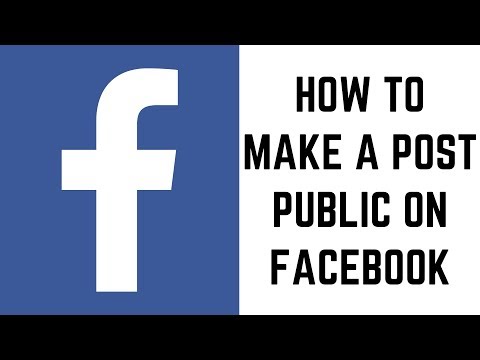Facebook पर फ़ोटो टैग करने से आप यह पहचान सकते हैं कि आपके द्वारा टैग किए गए व्यक्ति के प्रोफ़ाइल पृष्ठ का लिंक बनाते समय चित्र में कौन है। यह लेख बताएगा कि फेसबुक पर सभी प्रकार की तस्वीरों को कैसे टैग किया जाए: चाहे वे तस्वीरें हों जिन्हें आपने पहले ही फेसबुक पर अपलोड कर दिया है, किसी मित्र द्वारा पोस्ट की गई तस्वीरें, या वे तस्वीरें जो आप एक नए एल्बम में जोड़ने के लिए तैयार कर रहे हैं, आप आसानी से कर सकते हैं उनमें खुद को और दूसरों को टैग करें। आगे पढ़ें और टैगिंग पर जाएं!
कदम
विधि 1 का 3: एल्बम अपलोड करते समय चित्रों को टैग करना

चरण 1. अपने फेसबुक अकाउंट में लॉग इन करें और अपने प्रोफाइल पेज पर नेविगेट करें।
फ़ोटो अपलोड और टैग करने के लिए, आपको लॉग इन करना होगा।
अपने प्रोफ़ाइल चित्र के थंबनेल के बगल में, पृष्ठ के शीर्ष पर या पृष्ठ के शीर्ष बाईं ओर स्थित टूलबार में अपने नाम पर क्लिक करके अपने प्रोफ़ाइल पृष्ठ पर नेविगेट करें।

चरण 2. एक नया एल्बम बनाएं।
नए चित्रों को किसी एल्बम में अपलोड करके उन्हें टैग करना आसान है।
- अपने प्रोफ़ाइल चित्र के बगल में स्थित टूलबार पर स्थित फ़ोटो टैब पर क्लिक करें। यह आपको वह पृष्ठ ले जाएगा जहां आपके फ़ोटो और एल्बम दिखाई दे रहे हैं।
- फ़ोटो पृष्ठ के शीर्ष दाईं ओर स्थित +नया एल्बम बनाएं टैब पर क्लिक करें, या एल्बम टैब का चयन करें और फिर एल्बम बनाएं वर्ग पर क्लिक करें।
- यदि कोई ब्राउज़र बॉक्स (जो आपको छवियों के लिए आपके कंप्यूटर पर खोज करने देता है) स्वचालित रूप से पॉप अप नहीं होता है, तो नए एल्बम पृष्ठ के मध्य में नीले फ़ोटो जोड़ें बटन पर क्लिक करें।
- अपना एल्बम शुरू करने के लिए एक तस्वीर का चयन करें। जहाँ फ़ोटो सहेजी गई है, वहाँ नेविगेट करने के लिए पॉप अप हुई ब्राउज़र विंडो का उपयोग करें। फोटो का चयन करें और ब्राउज़र विंडो के नीचे दाईं ओर ओपन बटन दबाएं।

चरण 3. तस्वीरें टैग करें।
अपनी तस्वीरों को अपलोड करते समय उन्हें टैग करना आपको बाद में वापस जाने और उन्हें टैग करने से बचाएगा।
- एक बार फोटो लोड हो जाने के बाद अपने कर्सर को छवि पर खींचें।
- उस चेहरे पर क्लिक करें जिसे आप टैग करना चाहते हैं। एक सर्च बार खुलेगा। उस व्यक्ति का नाम टाइप करें जिसे आप टैग करना चाहते हैं। एक बार जब आप टाइप करना शुरू कर देते हैं तो ड्रॉपडाउन मेनू में नामों की एक सूची दिखाई देगी। आप या तो ड्रॉपडाउन मेनू से नाम का चयन कर सकते हैं या टाइपिंग जारी रख सकते हैं और एंटर दबा सकते हैं।
- यदि आप जिस व्यक्ति को टैग करना चाहते हैं, उसके पास फेसबुक अकाउंट नहीं है, तब भी आप उन्हें टैग कर सकते हैं, हालांकि टैग उनके प्रोफाइल से लिंक नहीं होगा और टैग टेक्स्ट काले (नीले रंग के बजाय) फ़ॉन्ट में दिखाई देगा।
- फ़ोटो जोड़ना और टैग करना जारी रखें।
विधि 2 का 3: उन फ़ोटो को टैग करना जिन्हें आप पहले ही अपलोड कर चुके हैं

चरण 1. अपने फेसबुक अकाउंट में लॉग इन करें और अपने प्रोफाइल पेज पर नेविगेट करें।
आपके द्वारा पहले ही अपलोड की गई तस्वीरों को टैग करने के लिए, आपको लॉग इन करना होगा।
शीर्ष टूलबार में अपने नाम के आइकन पर क्लिक करके या अपने प्रोफ़ाइल चित्र के थंबनेल के बगल में पृष्ठ के शीर्ष बाईं ओर अपने नाम पर क्लिक करके अपने प्रोफ़ाइल पृष्ठ पर नेविगेट करें।

चरण 2. उस फोटो का चयन करें जिसे आप टैग करना चाहते हैं।
आप अपने द्वारा अपलोड की गई अलग-अलग फ़ोटो, या आपके द्वारा बनाए गए एल्बम के फ़ोटो को टैग कर सकते हैं।
- अपने प्रोफ़ाइल चित्र के बगल में स्थित टूलबार पर स्थित फ़ोटो टैब पर क्लिक करें। यह आपको वह पृष्ठ ले जाएगा जहां आपके फ़ोटो और एल्बम दिखाई दे रहे हैं।
- या तो आपकी तस्वीरें या एल्बम चुनें और उस फ़ोटो का पता लगाएं जिसे आप टैग करना चाहते हैं।
- इसे विस्तारित करने के लिए फोटो पर क्लिक करें।
- फोटो के ऊपर दाईं ओर और नीचे स्थित टैग फोटो बटन पर क्लिक करें।
- उस चेहरे पर क्लिक करें जिसे आप टैग करना चाहते हैं। एक सर्च बार खुलेगा। उस व्यक्ति का नाम टाइप करें जिसे आप टैग करना चाहते हैं। एक बार जब आप टाइप करना शुरू कर देते हैं तो ड्रॉपडाउन मेनू में नामों की एक सूची दिखाई देगी। आप या तो ड्रॉपडाउन मेनू से नाम चुन सकते हैं या टाइप करना जारी रख सकते हैं और एंटर दबा सकते हैं।
- यदि आप जिस व्यक्ति को टैग करना चाहते हैं, उसके पास फेसबुक अकाउंट नहीं है, तब भी आप उन्हें टैग कर सकते हैं, हालांकि टैग उनके प्रोफाइल से लिंक नहीं होगा और टैग टेक्स्ट काले (नीले रंग के बजाय) फ़ॉन्ट में दिखाई देगा।

चरण 3. एक साथ कई फ़ोटो टैग करें।
एक समय में एक एल्बम में एक से अधिक फ़ोटो टैग करना संभव है।
- एल्बम का चयन करें।
- एल्बम पृष्ठ के ऊपरी दाएं कोने में टैग बटन दबाएं और एल्बम फ़ोटो के ऊपर दिखाई देने वाले खोज बार में उस व्यक्ति का नाम दर्ज करें जिसे आप टैग करना चाहते हैं।
- उस प्रत्येक फ़ोटो पर क्लिक करें जिसे आप उस नाम से टैग करना चाहते हैं। अपना कर्सर व्यक्ति के चेहरे पर रखें और क्लिक करें.
- जब आप कर लें तो एल्बम पेज के शीर्ष पर टैग सहेजें पर क्लिक करें।
- प्रत्येक व्यक्ति के लिए इस प्रक्रिया को दोहराएं जिसे आप एल्बम में टैग करना चाहते हैं।
विधि 3 का 3: किसी और की फ़ोटो को टैग करना

स्टेप 1. अपने फेसबुक अकाउंट में लॉग इन करें।
अपने दोस्तों द्वारा अपलोड की गई तस्वीरों को टैग करने के लिए आपको फेसबुक में लॉग इन करना होगा।
आप केवल उन्हीं फ़ोटो को टैग कर सकते हैं जिन्हें उन लोगों द्वारा अपलोड किया गया है जिनके साथ आप Facebook पर मित्र हैं।

चरण 2. उस फोटो का चयन करें जिसे आप टैग करना चाहते हैं।
अगर फोटो हाल ही में अपलोड किया गया है तो आप इसे अपने मित्र की टाइमलाइन पर पा सकते हैं।
- यदि आप टाइमलाइन पर आसानी से फोटो नहीं ढूंढ पा रहे हैं, तो व्यक्ति के प्रोफाइल पिक्चर के किनारे स्थित फोटो बटन पर क्लिक करें।
- वह चित्र ढूंढें और चुनें जिसे आप टैग करना चाहते हैं।

चरण 3. फोटो को टैग करें।
फ़ोटो के ऊपर दाईं ओर या नीचे फ़ोटो टैग करें बटन क्लिक करें.
- उस व्यक्ति के चेहरे पर क्लिक करें जिसे आप टैग करना चाहते हैं।
- उस व्यक्ति का नाम टाइप करें जिसे आप टैग करना चाहते हैं। एक बार जब आप टाइप करना शुरू कर देते हैं तो ड्रॉपडाउन मेनू में नामों की एक सूची दिखाई देगी। आप या तो ड्रॉपडाउन मेनू से नाम का चयन कर सकते हैं या टाइपिंग जारी रख सकते हैं और एंटर दबा सकते हैं।

चरण 4. संपन्न टैगिंग पर क्लिक करें।
टिप्स
- आप एक फोटो में एक से अधिक लोगों को टैग कर सकते हैं।
- अगर आप टैग हटाना चाहते हैं, तो टैग की गई तस्वीर खोलें। फोटो के नीचे आपको "Remove Tag" लिंक दिखाई देगा। उस पर क्लिक करें और इसे हटा दिया जाएगा।